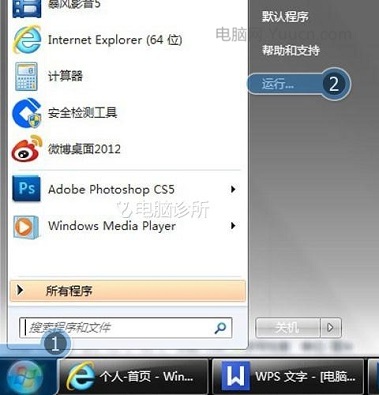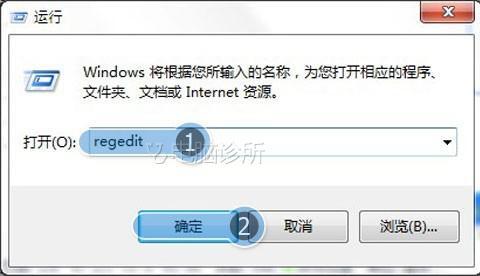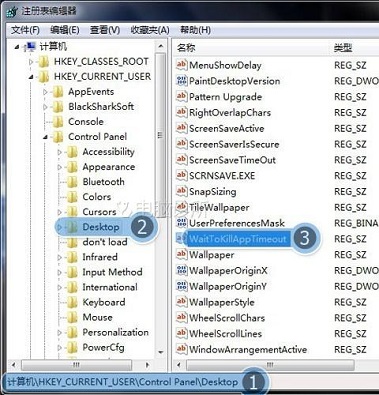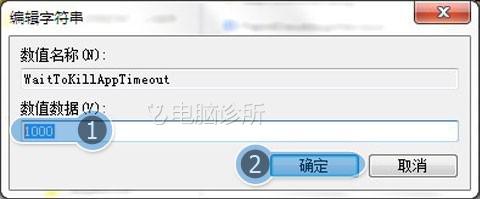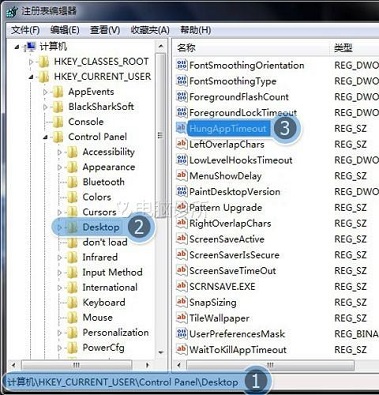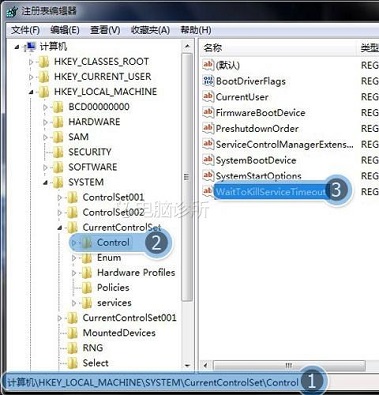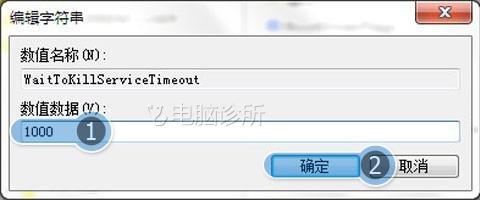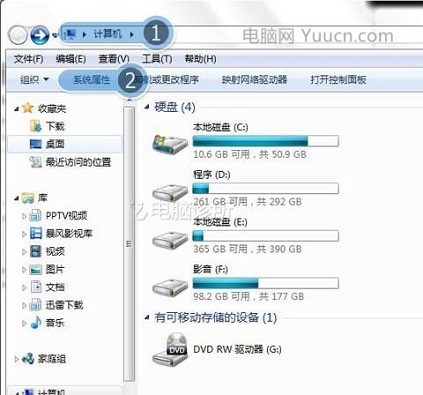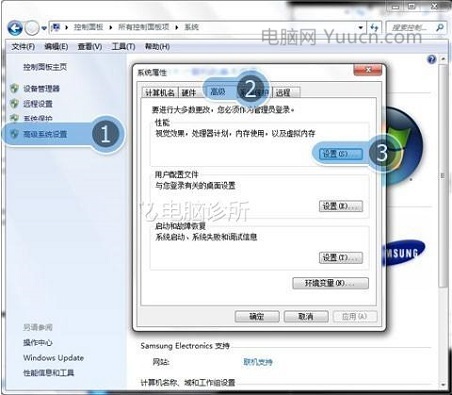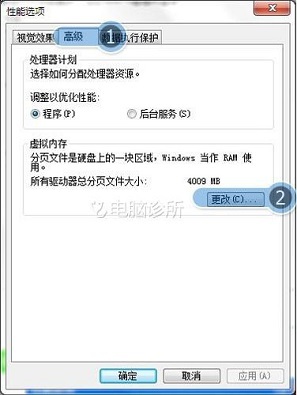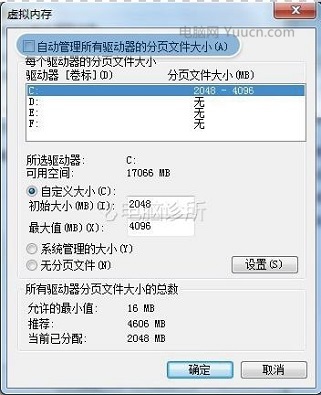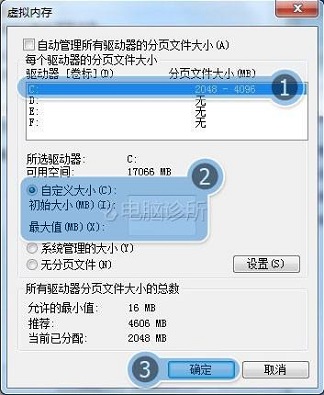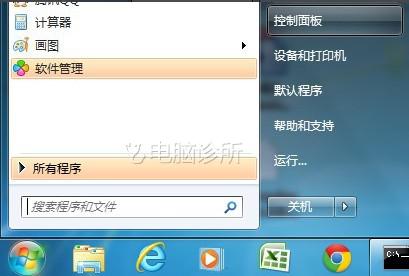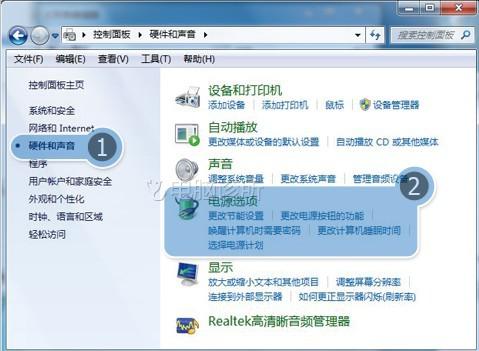使用WIN7的用户发现电脑关机慢,这是为什么呢?接下来小编就从主要症状、可能原因以及解决办法来为大家介绍下在WIN7中,电脑关机慢是怎么回事。
主要症状
点击“开始”“关机”后,需要长时间响应才能关闭计算机系统
可能原因
1. 电脑运行程序较多
2. 电脑进程未响应
解决方案WIN7
方案一:修改与关机有关的注册表项
1. 点击【开始】→【运行】:
2. 输入“regedit”→【确定】:
3. 注册表目录定位到【HKEY_CURRENT_USER\Control Panel\Desktop】键,双击右侧的【WaitToKillAppTimeout】项(修改【等待程序关闭】的时间):
4. 修改【数值数据(V)】为“1000”(数值可以根据自己需求设置,一般为1000)→点击【确定】:
5. 在同一目录下,双击右侧的【HungAppTimeout】项(修改【暂时不再内存中的进程】关闭时需要的时间):
6. 修改【数值数据(V)】为“200”(数值可以根据自己需求设置,一般为200)→点击【确定】:
7. 注册表定位到【HKEY_LOCAL_MACHINE\System\CurrentControlSet\Control】→双击右侧的【WaitToKillServiceTimeout】项(修改【等待终止服务超时】关闭时需要的时间):
8. 修改【数值数据(V)】为“1000”(数值可以根据自己需求设置,一般为1000)→点击【确定】:
方案二:设置合理的虚拟内存
1. 点击【计算机】→【系统属性】:
2. 点击【高级系统设置】,在弹出的页面点击【高级】→【设置】:
3. 在弹出的页面点击【高级】→【更改】:
4. 去掉勾选“自动管理所有驱动器的分页文件大小”:
5. 选择驱动器类型,然后自定义虚拟内存大小(温馨提示:虚拟内存最小值物理内存1.5-2倍,最大值为物理内存的2-3倍),点击【确定】:
方案三:优化电源管理
1. 点击【开始】→【控制面板】:
2. 点击【硬件和声音】→【电源选项】:
3. 选择【节能】:
以上是关于WIN7系统关机慢的解决方案,加快WIN7系统关机的速度。